Das Deinstallieren von WhatsApp zur Wiederherstellung des Chat-Verlaufs ist für die meisten Benutzer, die dies für unnötig halten, häufig ärgerlich. Wenn Sie sich jemals gefragt haben, ob Sie WhatsApp-Backups auf irgendeine Weise wiederherstellen können, ohne die App deinstallieren zu müssen, ist dieses Handbuch für Sie sehr hilfreich.
Darin werden zwei Möglichkeiten vorgestellt, wie Sie WhatsApp-Backups wiederherstellen können, ohne die App zu deinstallieren.
Teil 1. Gibt es eine Möglichkeit, WhatsApp-Backups ohne Deinstallation wiederherzustellen?
Tatsächlich ist die Chance, WhatsApp ohne Deinstallation dieser Anwendung wiederherzustellen, geringer. Dennoch können Sie die von WhatsApp vorgeschlagenen Richtlinien befolgen, um den gesamten Chat-Verlauf auf Android oder iPhone wiederherzustellen.
Es gibt 3 offizielle Methoden zur Wiederherstellung von WhatsApp, und alle beinhalten die Deinstallation dieser Anwendung. Um WhatsApp ohne Deinstallation wiederherzustellen, können Sie Tools von Drittanbietern oder iTunes verwenden.
| Unterstütztes Gerätesystem | WhatsApp deinstallieren | Begrenzung der Lagerung | |
|---|---|---|---|
| Google Drive | Android | Muss | 15GB |
| Lokale Sicherung | Android | Muss | Keine Einschränkung |
| iCloud | iPhone | Muss | 5GB |
Teil 2. Stellen Sie WhatsApp Backup wieder her, ohne es von Mobitrix zu deinstallieren
Es gibt ein WhatsApp-Verwaltungstool eines Drittanbieters, mit dem WhatsApp-Daten wiederhergestellt werden können, ohne die App zu deinstallieren. Bei diesem Tool handelt es sich um Mobitrix WhatsApp Transfer, ein Tool, mit dem Sie eine Sicherung der WhatsApp-Daten auf Ihrem Gerät erstellen und diese Sicherung dann einfach und schnell auf dem Gerät wiederherstellen können.
Um Mobitrix WhatsApp Transfer zum Wiederherstellen des WhatsApp-Backups ohne Deinstallation der App zu verwenden, laden Sie das Programm herunter und installieren Sie es auf Ihrem Computer. Führen Sie dann die folgenden einfachen Schritte aus.
Schritt 1: Führen Sie Mobitrix WhatsApp Transfer auf Ihrem Computer aus und verbinden Sie das Gerät mit USB-Kabeln mit dem Computer.

Backup Whatsapp
Schritt 2: Klicken Sie in den Optionen auf der Hauptseite auf „WhatsApp auf Geräten wiederherstellen“ und wählen Sie dann eine Sicherung aus, die die WhatsApp-Daten enthält, die Sie wiederherstellen müssen.

Choose Whatsapp Backup
Schritt 3: Klicken Sie im nächsten Fenster auf „Wiederherstellen“. Das Programm beginnt sofort mit der Wiederherstellung der WhatsApp-Daten auf dem Gerät.
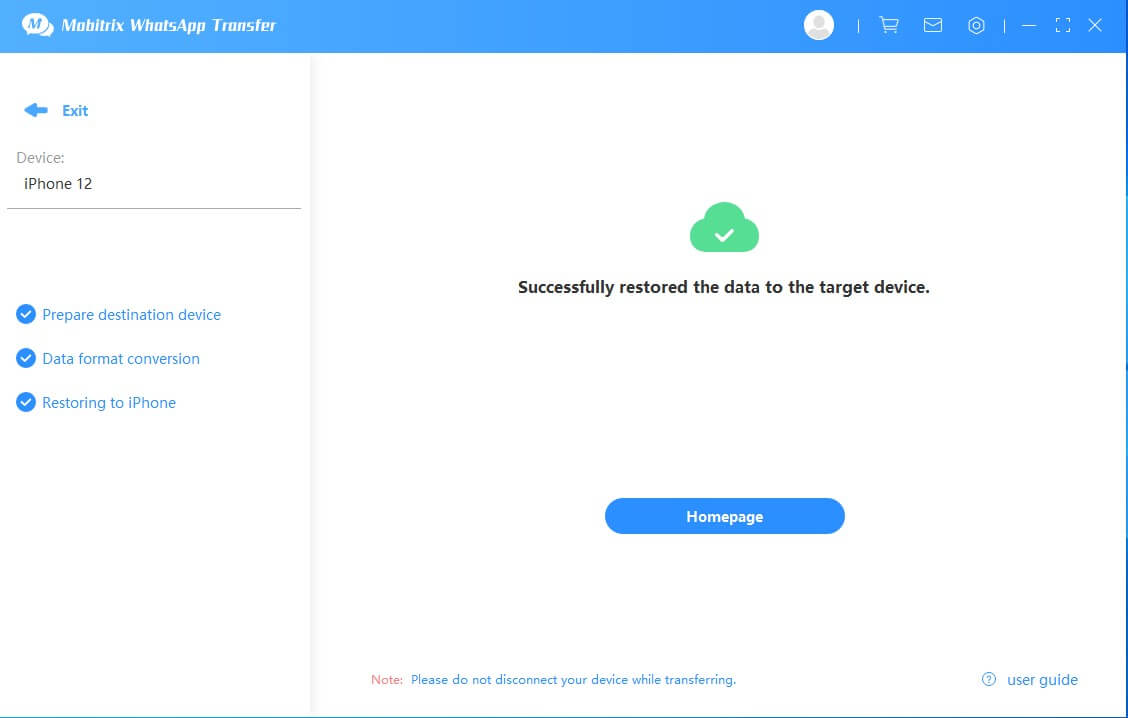
Start to Restoring Whatsapp Messages
Halten Sie das Gerät während des gesamten Vorgangs verbunden. Das Programm benachrichtigt Sie, wenn der Vorgang abgeschlossen ist.
Tatsächlich kann Mobitrix WhatsApp Transfer so viel mehr als nur WhatsApp wiederherstellen. Das Folgende sind einige seiner anderen Merkmale;
- Es ist nützlich, wenn Sie WhatsApp-Daten von einem Gerät auf ein anderes übertragen möchten, z. B. Android auf iPhone, iPhone auf Android, iPhone auf iPhone und Android auf Android.
- Wie wir bereits gesehen haben, können Sie alle WhatsApp-Daten kostenlos auf Android und iPhone sichern.
- Es unterstützt alle iOS-Geräte und alle Android-Geräte sowie alle Versionen der iOS-Firmware und des Android-Betriebssystems.
- Es werden niemals Ihre eigenen Daten gespeichert. Ihre Privatsphäre ist für uns von größter Bedeutung.
- Es verfügt über eine sehr benutzerfreundliche Oberfläche, die die Verwendung sehr einfach macht.
Teil 3. Stellen Sie WhatsApp Backup wieder her, ohne es über iTunes zu deinstallieren
Die andere Lösung, mit der Sie WhatsApp wiederherstellen können, ohne die App deinstallieren zu müssen, ist iTunes. Diese Methode hängt natürlich davon ab, dass Sie bereits eine Sicherungskopie der Daten auf Ihrem Gerät in iTunes haben. Wenn Sie dies nicht tun, nehmen Sie sich einen Moment Zeit, um Ihr Gerät in iTunes zu sichern. Dabei handelt es sich um ein Backup, das alle Daten auf dem Gerät einschließlich WhatsApp enthält. Führen Sie dann die folgenden einfachen Schritte aus, um das Backup auf dem Gerät wiederherzustellen.
Schritt 1: Schließen Sie Ihr iPhone mit USB-Kabeln an den Computer an und öffnen Sie iTunes, wenn es nicht automatisch geöffnet wird.
Schritt 2: Klicken Sie links auf die Registerkarte “Zusammenfassung” und wählen Sie dann “Backup wiederherstellen”.
Schritt 3: Wählen Sie das zuletzt erstellte Backup aus und klicken Sie auf “Wiederherstellen”, um den Vorgang zu starten. Nach Abschluss der Wiederherstellung befinden sich Ihre WhatsApp-Daten wieder auf dem Gerät.

Restore Whatsapp Backup via Itunes
Aber wie Sie wahrscheinlich bereits erraten können, weist diese Methode einige Mängel auf, darunter die folgenden:
- Sie können die Daten nicht selektiv wiederherstellen, da Sie nicht sehen können, was sich in der Sicherungsdatei befindet.
- Für eine vollständige Sicherung ist viel Speicherplatz erforderlich.
- Der Vorgang dauert lange, da Sie nicht nur WhatsApp, sondern die vollständige Sicherung wiederherstellen.
- Die Sicherung überschreibt die alten Daten auf dem Gerät und Sie können daher einige der Daten verlieren, die nicht in der Sicherung enthalten waren.
Wie Sie den obigen Lösungen entnehmen können, können Sie WhatsApp-Daten ganz einfach auf dem Gerät wiederherstellen, ohne die App zu deinstallieren. Wenn Sie jedoch beim Wiederherstellen von WhatsApp-Daten viel Zeit sparen möchten, ist iTunes möglicherweise nicht sehr nützlich. Der gesamte Prozess umfasst das Wiederherstellen aller Daten auf dem Gerät. Dieser Vorgang kann eine Weile dauern.
Verwenden Sie stattdessen Mobitrix WhatsApp Transfer, ein Tool, das schnell, effektiv und effizient ist. Befolgen Sie die obigen Anweisungen, um das Programm zu verwenden, und teilen Sie uns im Kommentarbereich unten mit, ob Sie es zum Wiederherstellen der Sicherung verwenden konnten. Alle Fragen und Kommentare zu diesem Thema sind immer willkommen. Wir werden unser Bestes tun, um Lösungen für Sie zu finden.

